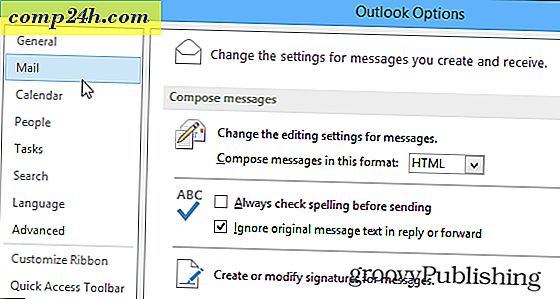Slik lager du en fotodisplay på Windows 8.1-låseskjermen
Windows 8 inneholder noen grunnleggende evne til å tilpasse låseskjermen med litt tilpassing og legge til appdata. Nå med Windows 8.1 er det enda flere kule ting du kan gjøre med låseskjermen, inkludert bruk av lysbildefremvisning. Her er en titt på hvordan det fungerer.
Merk: I dette eksemplet bruker jeg en overflate RT, men prosessen er den samme på hvilken som helst datamaskin eller enhet som kjører Windows 8.1. Så hvis du er på en datamaskin med en stor skjerm eller en alt-i-ett, kan du få noen kule resultater med høyoppløselige bilder du har tatt.
Windows 8.1 Lås skjermfotoslideshow
Hvis du vil opprette et lysbildefremvisning, må du hente bjelken Charms og velge Innstillinger> Endre PC-innstillinger . På neste skjerm velg PC & Devices.

Deretter får du låseskjermalternativer. Her kan du velge et statisk bilde eller bla på lysbildefremvisningsknappen. Deretter velger du Legg til mappe under hvor du skal bruke bilder fra.

Her velger du mappen / mappene til bildene du vil vise. Du kan velge bilder fra systemets lokale stasjon, Bilder-mappe, SkyDrive, andre datamaskiner som er en del av din hjemmegruppe eller en nettverksplassering. Den kule tingen er at du kan velge mellom flere kilder for å få et bredt utvalg av bilder.
Den kuleste delen av SkyDrive-integrasjon er at nye bilder legges til sideshowet mens du legger dem til SkyDrive - selv fra andre Windows-enheter. Så si at du tar bilder med Windows Phone, og legger den på SkyDrive, den vil dukke opp som en del av bildediasshowet.

Nå når låseskjermen er aktivert, vil den vise et lysbildefremvisning av bildene du valgte. Lysbildefremvisningen vil blande mellom forskjellige visninger av bildene dine. Også, en interessant ting det gjør er å vise bilder som ble tatt nær dagens dato.
Pass på å plukke mappene dine på en god måte. Det kan være et bilde du ikke vil ha kolleger å se!

Dette er bare en av de nye, kule funksjonene som er lagt til låseskjermen i Windows 8.1. Jeg tar en titt på andre evner som å svare på Skype-samtaler, forbedrede appvarsler og tilgang til enhetens kamera - alt uten å måtte logge inn først.